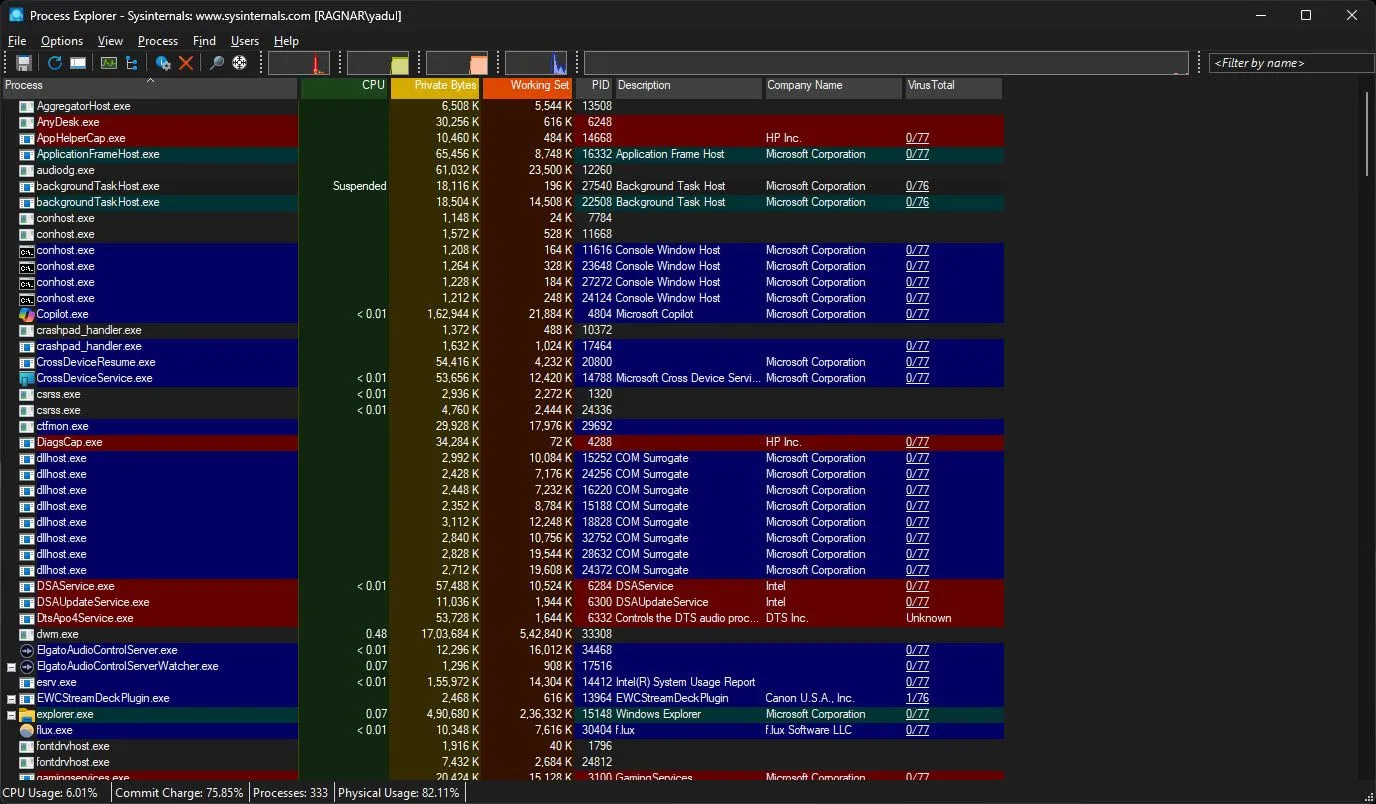Trong kỷ nguyên số hóa, các dịch vụ đăng ký định kỳ (thuê bao) đã trở thành một phần không thể thiếu trong cuộc sống hàng ngày, từ phần mềm, nền tảng giải trí đến các ứng dụng tiện ích. Sự tiện lợi của chúng đi kèm với thách thức về việc quản lý và theo dõi chi phí. Nếu không có một hệ thống rõ ràng, bạn có thể dễ dàng mất kiểm soát chi tiêu cho các gói thuê bao này. May mắn thay, Google Sheets, một công cụ miễn phí và mạnh mẽ, chính là giải pháp lý tưởng để bạn quản lý và theo dõi mọi dịch vụ đăng ký của mình một cách hiệu quả nhất.
Tại Sao Nên Sử Dụng Google Sheets Để Theo Dõi Các Khoản Thuê Bao?
Có nhiều phương pháp để theo dõi các dịch vụ đăng ký hàng tháng, bao gồm sử dụng tính năng quản lý đăng ký trên cửa hàng ứng dụng di động (như Google Play hay App Store) hoặc các ứng dụng theo dõi thuê bao chuyên biệt có phí. Tuy nhiên, mỗi phương pháp đều có những hạn chế nhất định. Cửa hàng ứng dụng chỉ có thể theo dõi các khoản thanh toán được thực hiện trong chính nền tảng đó, còn các ứng dụng theo dõi trả phí lại thường trở thành một khoản thuê bao khác mà bạn phải chi trả hàng tháng.
Trái lại, Google Sheets cung cấp một giải pháp hoàn toàn miễn phí, nhẹ, có khả năng mở rộng và tương thích trên nhiều nền tảng. Nền tảng này cũng cực kỳ dễ sử dụng, hỗ trợ đầy đủ các tính năng như công thức, bộ lọc và định dạng có điều kiện, giúp bạn dễ dàng tổng hợp chi phí, làm nổi bật các gói sắp đến hạn gia hạn hoặc tổ chức các dịch vụ đăng ký theo danh mục. Khả năng cộng tác của Google Sheets cũng rất hữu ích cho các cặp đôi hoặc thành viên trong gia đình khi cùng quản lý chi tiêu. Ngoài ra, bảng tính có thể dễ dàng được chia sẻ hoặc xuất ra nhiều định dạng khác nhau.
Bên cạnh việc theo dõi các dịch vụ đăng ký, Google Sheets còn là công cụ tuyệt vời để ghi lại các khoản chi tiêu hàng tháng khác của bạn. Bạn có thể dễ dàng tích hợp chi phí từ các dịch gói thuê bao vào tổng chi phí hàng tháng để có cái nhìn toàn diện hơn về tình hình tài chính cá nhân.
Hướng Dẫn Thiết Lập Bảng Theo Dõi Đăng Ký Trên Google Sheets
Việc tạo một bảng theo dõi đăng ký trong Google Sheets cần một chút thời gian và công sức ban đầu, đặc biệt nếu bạn không sử dụng một mẫu có sẵn. Để giúp bạn tiết kiệm thời gian, chúng tôi đã xây dựng một mẫu bảng theo dõi dịch vụ đăng ký với các cột tiêu đề cơ bản và cần thiết như sau:
- Tên dịch vụ: Tên của gói dịch vụ hoặc ứng dụng bạn đăng ký.
- Danh mục: Phân loại dịch vụ (ví dụ: Giải trí, Công cụ, Học tập, Sức khỏe).
- Tần suất thanh toán: Chu kỳ thanh toán (ví dụ: Hàng tuần, Hàng tháng, Hàng năm).
- Số tiền: Số tiền bạn phải trả cho mỗi chu kỳ thanh toán.
- Ngày đăng ký: Ngày bạn bắt đầu sử dụng và thanh toán cho dịch vụ.
- Chi phí hàng tháng: Chi phí quy đổi ra hàng tháng.
- Chi phí hàng năm: Tổng chi phí quy đổi ra hàng năm.
- Chi phí trọn đời: Tổng chi phí bạn đã bỏ ra từ ngày đăng ký.
- Hành động: Ghi chú các hành động cần thực hiện (ví dụ: Hủy, Gia hạn, Nâng cấp).
Các cột Danh mục và Tần suất thanh toán có thể được thiết lập dưới dạng trường thả xuống (dropdown list) để nhập liệu nhanh chóng và chính xác. Quan trọng hơn, các công thức được thiết lập dựa trên tần suất, số tiền và ngày bắt đầu thanh toán sẽ tự động tính toán chi phí hàng tháng, hàng năm và tổng chi phí trọn đời của dịch vụ đăng ký.
Công thức Tính Toán Chi Phí Tự Động
Dưới đây là các công thức được sử dụng để tự động tính toán chi phí, giúp bảng tính của bạn trở nên linh hoạt và hiệu quả hơn:
1. Công thức tính Chi phí hàng tháng:
Công thức này sẽ tính toán chi phí hàng tháng dựa trên tần suất thanh toán đã định. Nó sẽ chia số tiền thanh toán hàng năm cho 12, nhân số tiền thanh toán hàng tuần với 4, hoặc giữ nguyên số tiền nếu thanh toán là hàng tháng.
=IFS(C2="Annually",F2/12,C2 = "Weekly", F2*4, C2 = "Monthly", F2)Giải thích:
C2: Ô chứa tần suất thanh toán (ví dụ: “Annually”, “Weekly”, “Monthly”).F2: Ô chứa số tiền thanh toán (Amount Charged).
2. Công thức tính Chi phí hàng năm:
Để tính chi phí hàng năm của một dịch vụ đăng ký, bạn chỉ cần nhân chi phí hàng tháng với 12:
=H2*12Giải thích:
H2: Ô chứa chi phí hàng tháng đã tính toán.
3. Công thức tính Chi phí trọn đời:
Công thức này phức tạp hơn một chút, nó sẽ tìm số tuần, tháng hoặc năm đã trôi qua kể từ khoản thanh toán đầu tiên và nhân với số tiền đã thanh toán để ước tính tổng chi phí trọn đời:
=IFS(C2 = "Weekly", F2 * INT((TODAY()-D2)/7), C2 = "Monthly", (DATEDIF(D2,TODAY(), "m") * F2), C2 = "Annually", (H2 * DATEDIF(D2, TODAY(),"y")))Giải thích:
D2: Ô chứa ngày đăng ký (Date Subscribed).TODAY(): Hàm lấy ngày hiện tại.C2: Ô chứa tần suất thanh toán.F2: Ô chứa số tiền thanh toán (Amount Charged).H2: Ô chứa chi phí hàng tháng đã tính.INT((TODAY()-D2)/7): Tính số tuần đã trôi qua.DATEDIF(D2,TODAY(), "m"): Tính số tháng đã trôi qua.DATEDIF(D2, TODAY(),"y"): Tính số năm đã trôi qua.
Cột cuối cùng, Hành động, là nơi bạn có thể ghi chú liệu sẽ gia hạn, hủy bỏ hay thậm chí nâng cấp gói đăng ký.
Tối Ưu Hiệu Quả Quản Lý Với Các Tính Năng Nâng Cao Của Google Sheets
Nếu bạn chỉ có một vài dịch vụ đăng ký cần theo dõi và chỉ muốn một nơi để liệt kê chúng, mẫu bảng tính cơ bản đã đủ. Tuy nhiên, để tận dụng tối đa khả năng của bảng theo dõi đăng ký, bạn cần khai thác các tính năng nâng cao của Google Sheets như định dạng có điều kiện và bảng tổng hợp (Pivot Tables).
Sử Dụng Định Dạng Có Điều Kiện (Conditional Formatting)
Định dạng có điều kiện là một tính năng mạnh mẽ cho phép bạn tự động làm nổi bật các dịch vụ đăng ký sắp đến hạn gia hạn. Để theo dõi các gói sắp đến hạn, chúng tôi khuyên bạn nên bổ sung hai cột phụ vào bảng tính: Ngày đến hạn tiếp theo và Số ngày còn lại. Cột Số ngày còn lại là một cột tính toán tự động trừ ngày hiện tại khỏi ngày gia hạn bằng công thức dưới đây:
=IF(E2="","", E2-TODAY())Giải thích:
E2: Ô chứa ngày đến hạn tiếp theo (Next Due Date).TODAY(): Hàm lấy ngày hiện tại.
Khi hai cột này đã được thiết lập, bạn có thể áp dụng định dạng có điều kiện để làm nổi bật các dịch vụ đăng ký có ngày đến hạn trong vòng chưa đầy một tháng.
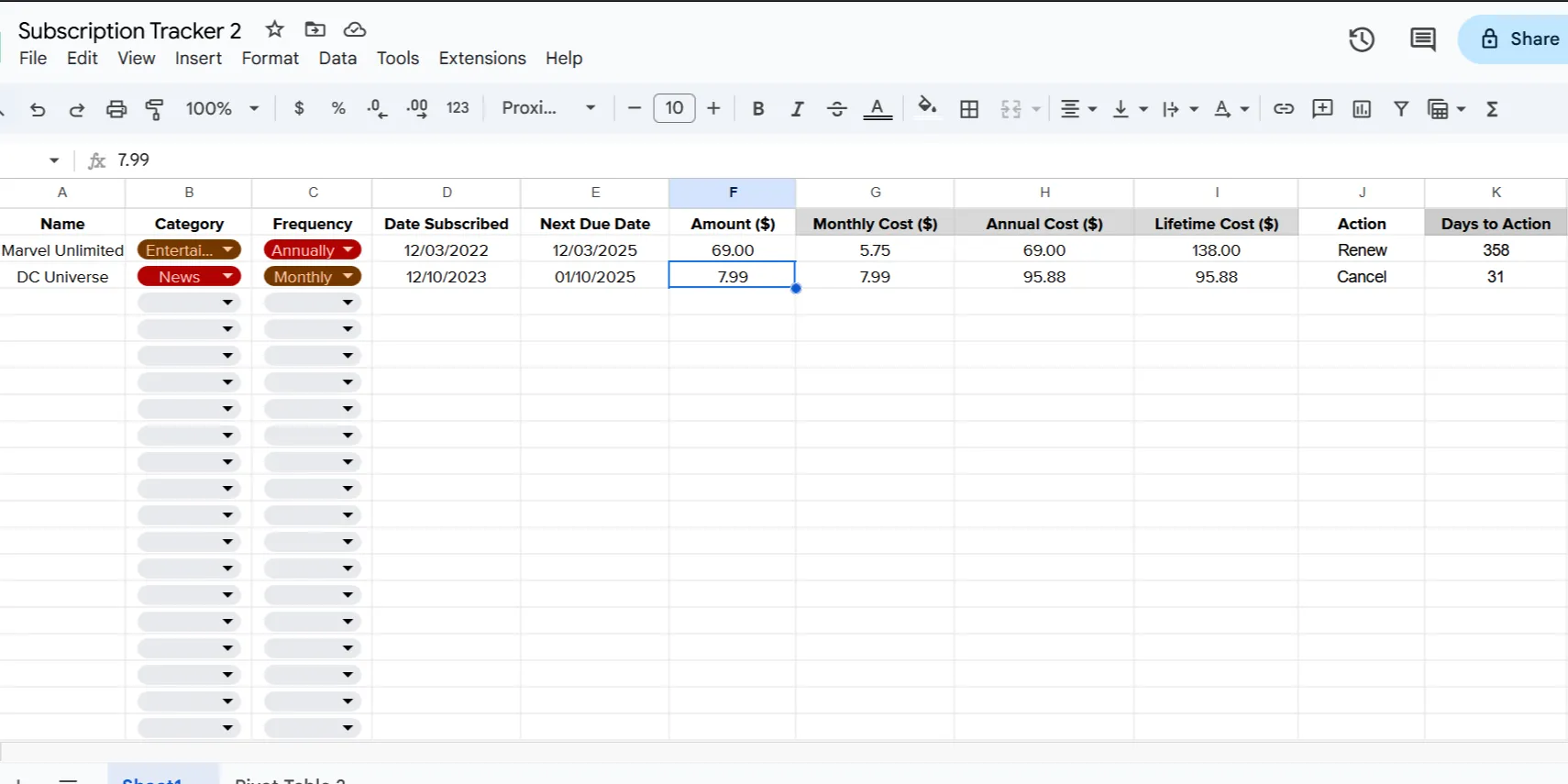 Bảng theo dõi đăng ký nâng cao trong Google Sheets với định dạng có điều kiện hiển thị ngày đến hạn
Bảng theo dõi đăng ký nâng cao trong Google Sheets với định dạng có điều kiện hiển thị ngày đến hạn
Để áp dụng định dạng có điều kiện cho bảng tính, bạn hãy điều hướng đến Định dạng > Định dạng có điều kiện (Format > Conditional Formatting). Nhập phạm vi ô cần định dạng vào ô Áp dụng cho phạm vi (Apply to range). Dưới phần Quy tắc định dạng (Format rules), nhấp vào hộp thả xuống đầu tiên (Định dạng ô nếu…) và chọn Công thức tùy chỉnh là (Custom formula is).
Tiếp theo, nhập công thức sau vào trường nhập giá trị hoặc công thức:
=AND(ISNUMBER($K2), $K2 <= 28)Công thức trên sẽ kiểm tra xem cột Số ngày còn lại có chứa một số hay không và liệu số đó có nhỏ hơn hoặc bằng 28 (tức là còn tối đa 28 ngày) hay không. Bạn có thể tạo thêm một quy tắc định dạng khác để kiểm tra xem số ngày còn lại đến hành động cụ thể có nhỏ hơn hoặc bằng một tuần hay không.
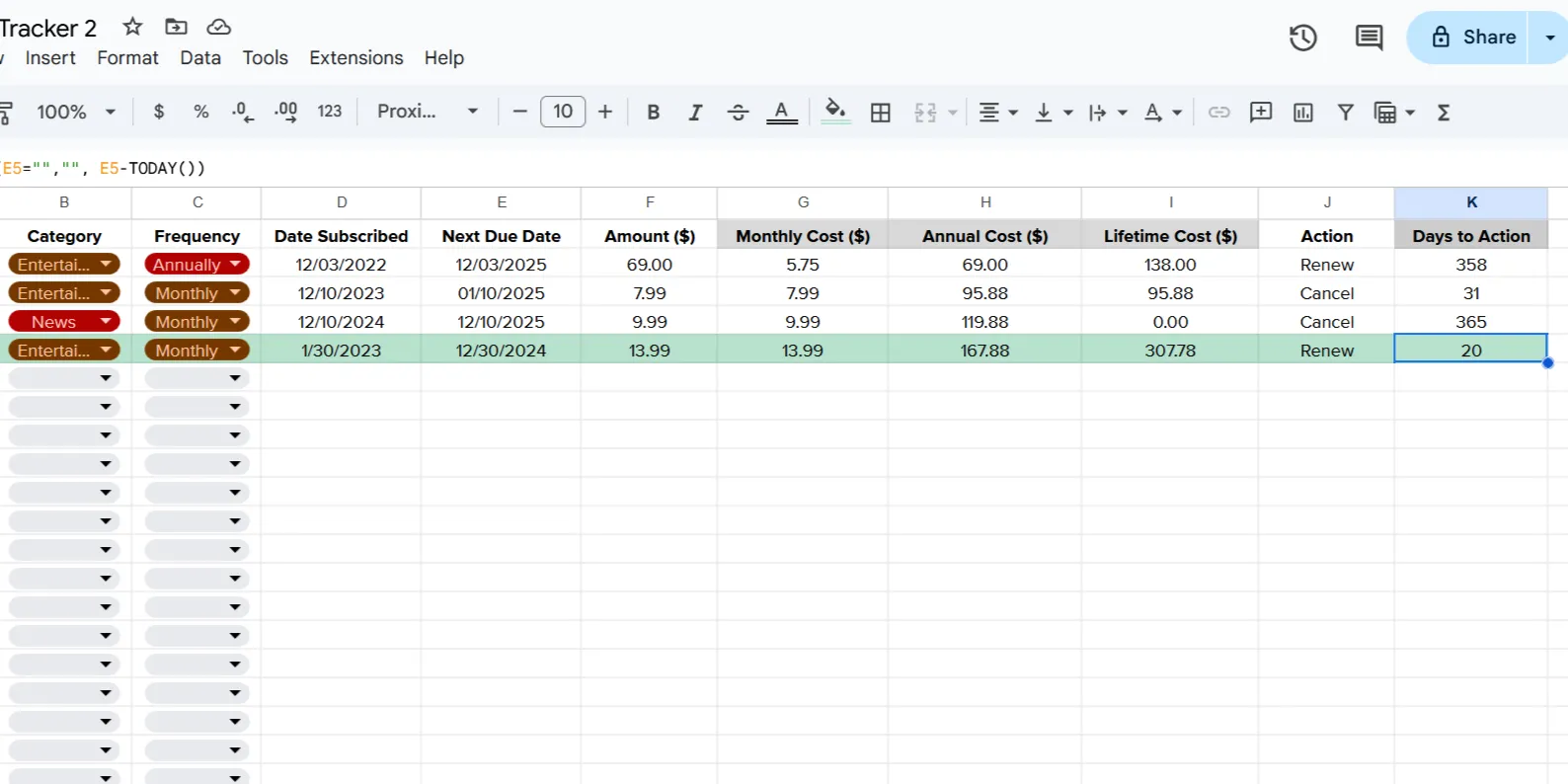 Thiết lập quy tắc định dạng có điều kiện trong Google Sheets dựa trên số ngày còn lại
Thiết lập quy tắc định dạng có điều kiện trong Google Sheets dựa trên số ngày còn lại
Một mẹo nhỏ để tăng tính trực quan: hãy sử dụng một màu nền khác cho các tiêu đề của những cột chứa công thức. Điều này giúp bạn dễ dàng nhận biết và tránh chỉnh sửa thủ công vào các ô đó, đảm bảo tính chính xác của dữ liệu.
Khai Thác Sức Mạnh của Bảng Tổng Hợp (Pivot Tables)
Bảng tổng hợp (Pivot Tables) là một công cụ cực kỳ mạnh mẽ và linh hoạt trong Google Sheets và Excel, rất hữu ích cho việc phân tích và tóm tắt dữ liệu về các dịch vụ đăng ký của bạn. Bạn có thể sử dụng Pivot Tables để nhanh chóng xác định các dịch vụ đăng ký tốn kém nhất và tổng số tiền hàng tháng chi cho mỗi danh mục. Điều này cực kỳ hữu ích cho việc lập ngân sách, nhận diện các dịch vụ đăng ký không cần thiết và thậm chí là đàm phán với các nhà cung cấp nếu có thể.
Để tạo một Pivot Table, bạn hãy vào Chèn > Bảng tổng hợp (Insert > Pivot table). Nhập phạm vi dữ liệu và chọn vị trí đặt Pivot Table, có thể là trên trang tính hiện có hoặc một trang tính mới. Sau khi bảng tổng hợp trống được tạo, bạn có thể chọn các hàng, cột và giá trị để thêm vào đó. Ví dụ, để hiển thị chi phí hàng năm của mỗi dịch vụ đăng ký, bạn có thể thêm tên dịch vụ vào trường Hàng (Rows) và chi phí hàng năm vào trường Giá trị (Values).
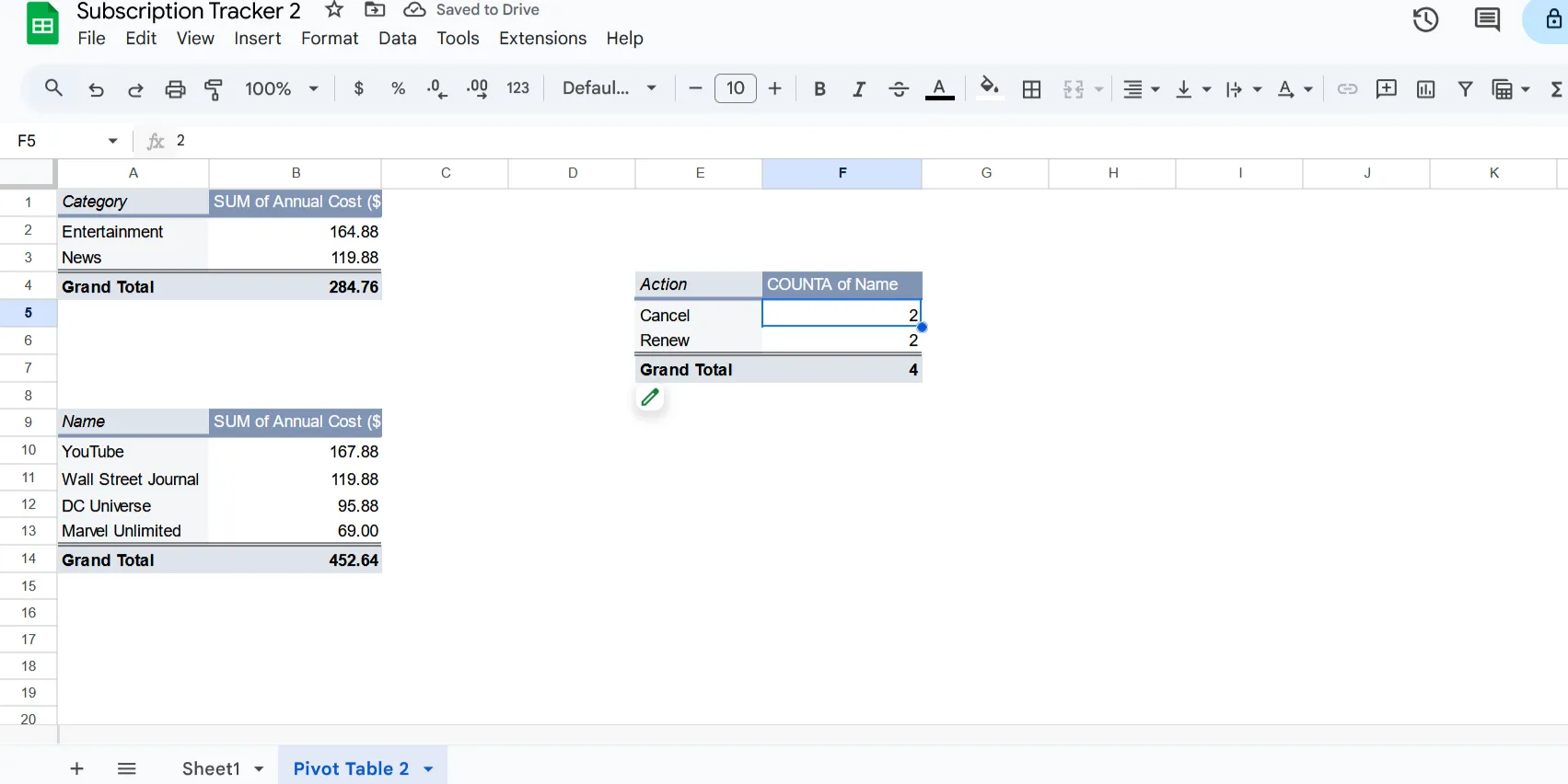 Sử dụng Pivot Table để phân tích chi phí các dịch vụ đăng ký trong Google Sheets
Sử dụng Pivot Table để phân tích chi phí các dịch vụ đăng ký trong Google Sheets
Một hạn chế nhỏ của Google Sheets là không có biểu đồ Pivot (Pivot Charts) tích hợp. Tuy nhiên, bạn có thể xuất bảng tính của mình và mở nó trong Excel để tạo các biểu đồ tự động cập nhật cho dữ liệu. Excel cũng cung cấp nhiều tùy chọn tùy chỉnh hơn cho Pivot Tables so với Google Sheets.
Lời Khuyên Bổ Sung và Template Mẫu
Bạn có thể xem trực tiếp mẫu bảng theo dõi dịch vụ đăng ký của chúng tôi trên Google Sheets. Để tạo bản sao cho riêng mình, hãy truy cập vào liên kết và chọn Tệp > Tạo bản sao (File > Make a copy). Bạn có thể sử dụng mẫu này nguyên trạng hoặc thêm các cột hoặc danh mục mới tùy theo nhu cầu. Đối với các cột chứa công thức, bạn có thể kéo biểu tượng hình tròn màu xanh nhỏ (fill icon) ở góc dưới bên phải của ô để áp dụng công thức cho toàn bộ cột còn lại.
Với các bước trên, bạn đã có một cách nhanh chóng và dễ dàng để quản lý các dịch vụ đăng ký của mình trong Google Sheets. Để nâng cao hơn nữa khả năng quản lý, bạn có thể thử thách bản thân bằng cách sử dụng Apps Script để thiết lập lời nhắc email tự động. Bạn thậm chí có thể yêu cầu Gemini AI tạo mã code và thêm nó vào bảng tính của mình, sau đó cấu hình một bộ kích hoạt để chạy khi một gói sắp đến hạn gia hạn trong một số ngày cụ thể. Ngoài ra, đừng quên thường xuyên rà soát và xem xét hủy bỏ những dịch vụ đăng ký không còn mang lại giá trị như trước.
Kết Luận
Việc quản lý các dịch vụ đăng ký định kỳ là một phần quan trọng của quản lý tài chính cá nhân hiệu quả. Google Sheets, với tính năng miễn phí, linh hoạt và mạnh mẽ, là công cụ lý tưởng giúp bạn kiểm soát hoàn toàn các khoản chi tiêu này. Từ việc theo dõi chi phí đến nhận diện các gói sắp đến hạn, bảng tính này cung cấp mọi thứ bạn cần để duy trì ngân sách hợp lý và tránh lãng phí.
Hãy bắt đầu xây dựng bảng theo dõi đăng ký của riêng bạn ngay hôm nay để có cái nhìn rõ ràng về tài chính và đưa ra những quyết định chi tiêu thông minh hơn. Đừng quên theo dõi thuthuatdidong.net để cập nhật thêm nhiều thủ thuật công nghệ hữu ích khác!